DayZ が Steam の実行中のインスタンスを見つけられない問題を修正
公開: 2022-08-18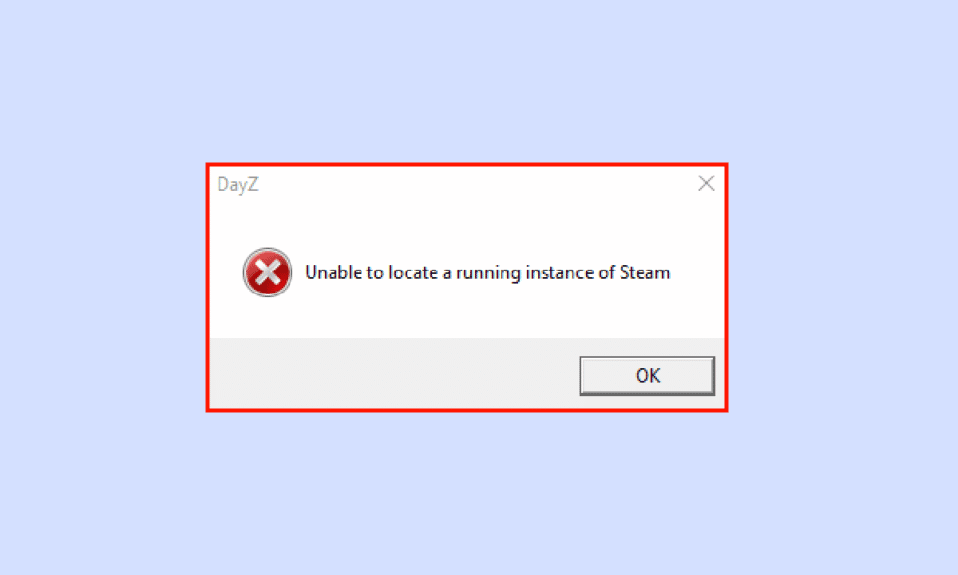
DayZ Standalone は、最も人気のあるサバイバル コンピューター ビデオ ゲームの 1 つです。 Steamでプレイ可能です。 多くの場合、システムでゲームをプレイしているときに、DayZ が実行中の Steam インスタンスを見つけられないなどのエラーが発生します。 実行中の Steam インスタンスが見つからないことは、DayZ ゲームでよくあるエラーです。 DZSA ランチャーやその他のシステム修正など、DayZ のエラーを解決するために使用できる方法がいくつかあります。
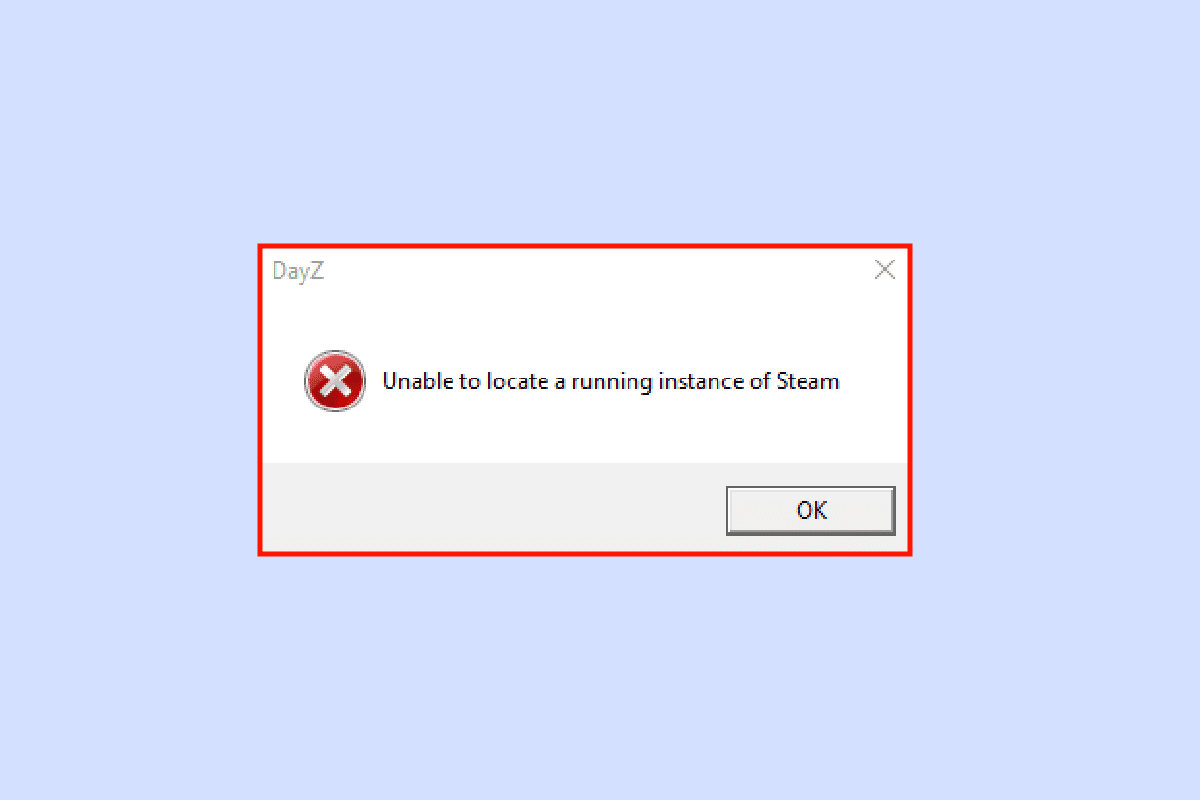
コンテンツ
- DayZ が Steam の実行中のインスタンスを見つけられない問題を修正する方法
- 方法 1: ゲームを再起動する
- 方法 2: PC を再起動する
- 方法 3: PSN と Steam サーバーのステータスを確認する
- 方法 4: Steam を管理者として実行する
- 方法 5: ネットワーク トラブルシューティング ツールを実行する
- 方法 6: フラッシュ スチーム構成
- 方法 7: ゲーム ファイルの整合性を確認する
- 方法 8: DayZ Standalone Launcher をインストールする
- 方法 9: ディスク領域を解放する
DayZ が Steam の実行中のインスタンスを見つけられない問題を修正する方法
Steam の実行中のインスタンスが見つからない理由はさまざまです。 エラーの主な理由のいくつかを以下に示します。
- システムエラー
- ネットワーク接続エラー
- ゲームファイルの破損によるエラー
- MOD インストールによるエラー
- PlayStation および Steam サーバーのエラー
- 不十分なディスク容量
次のガイドでは、DayZ エラーを解決する方法と、システムで DayZ スタンドアロン ランチャーを使用する方法について説明します。
方法 1: ゲームを再起動する
DayZ が Steam の実行中のインスタンスを見つけられないというエラーを解決するために最初に試みるべき方法の 1 つは、ゲームを再起動することです。 このエラーは、システムがゲームを正しく実行できなかったために発生する可能性があります。 このエラーを回避するには、ゲームを再起動するだけです。 ほとんどの場合、ゲームを再起動すると、実行中の Steam インスタンスが見つからないというエラーが解決されます。 引き続き同じエラーが発生する場合は、次の方法に進んでください。
方法 2: PC を再起動する
問題を解決するために試みることができるもう 1 つの簡単な修正方法は、システムを単純に再起動することです。 多くの場合、システム ファイルが正常に動作せず、システム エクスペリエンスが遅くなると、DayZ Standalone ゲームを含むいくつかのプログラムを実行しようとするとエラーが発生することがあります。
![次に、ドロップダウン メニューから [再起動] オプションを選択し、Enter キーを押します。](/uploads/article/5425/jABpibC7Gvt6HmPM.png)
方法 3: PSN と Steam サーバーのステータスを確認する
多くの場合、エラーの原因はゲームまたはゲーム ファイル自体ではありません。 代わりに、PlayStation と Steam のサーバー エラーのためです。 サーバーのステータスは、PlayStation Network Service Status および Unofficial Steam status で確認できます。
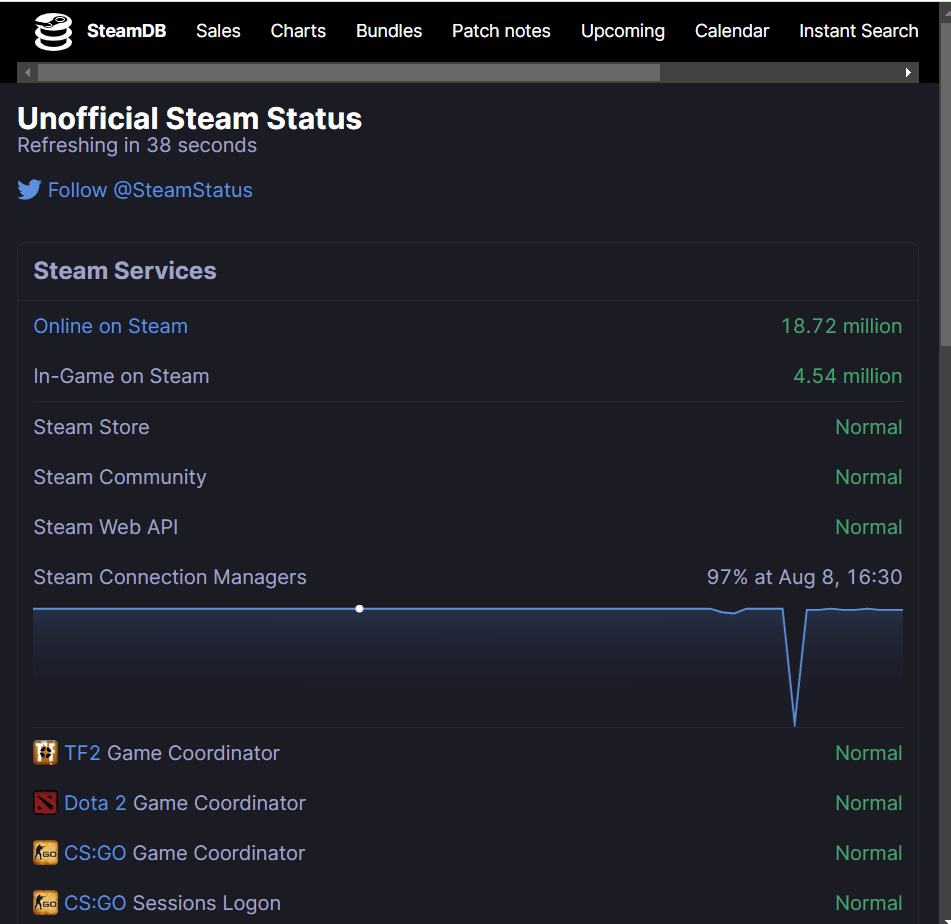
また読む: Windows 10でSteam APIを初期化できない問題を修正
方法 4: Steam を管理者として実行する
DayZ が Steam の実行中のインスタンスを見つけられないというエラーを解決する効果的な方法の 1 つは、Steam エミュレータを管理者として実行することです。 以下の手順に従って実行できます。
1. Windows + Eキーを同時に押してファイル エクスプローラーを開きます。
2. 指定された場所のパスでSteam.exeファイルを見つけます。
C:\Program Files (x86)\Steam\Steam.exe
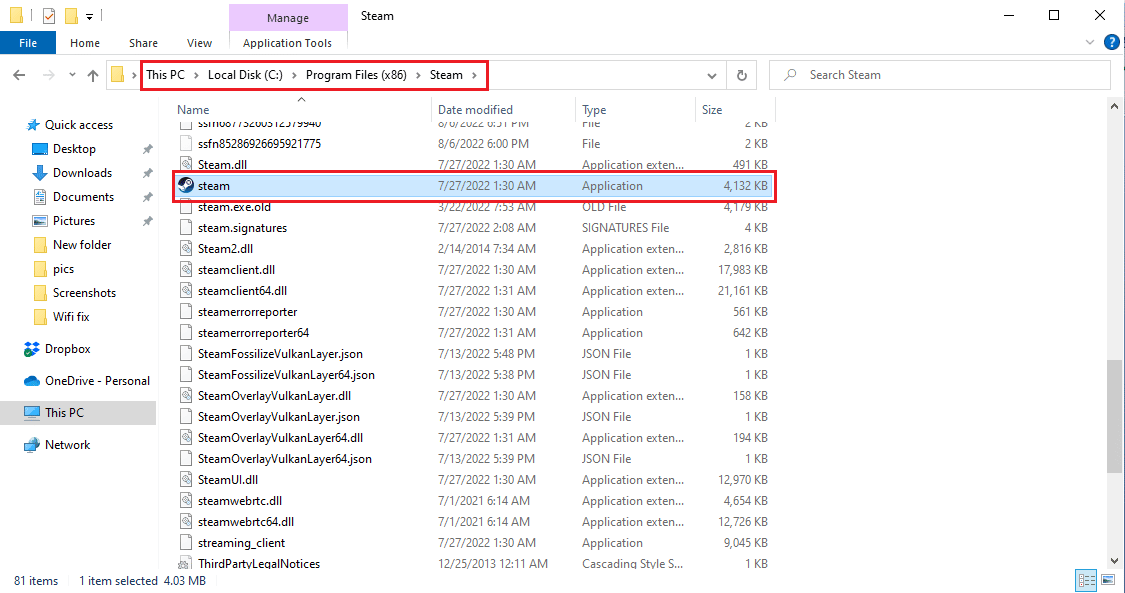
3. Steam.exeを右クリックし、[プロパティ] をクリックします。
![Steam.exe を右クリックし、[プロパティ] をクリックします。 DayZ が Steam の実行中のインスタンスを見つけられない問題を修正](/uploads/article/5425/QOaAFBNKtFjTlZa6.png)
4. [互換性] タブに移動します。
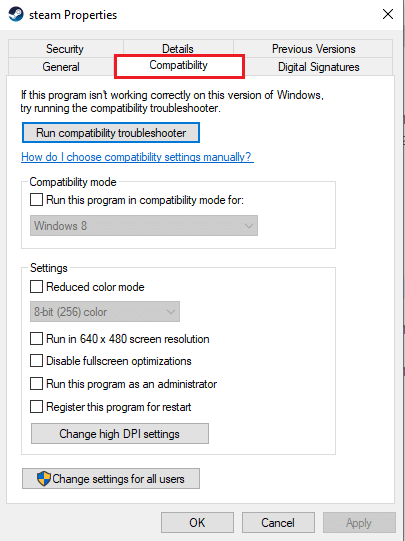
5. [管理者としてこのプログラムを実行する] チェックボックスをオンにします。
![[管理者としてこのプログラムを実行する] チェックボックスをオンにします。 DayZ が Steam の実行中のインスタンスを見つけられない問題を修正](/uploads/article/5425/un7PfqhrqyCYVn81.png)
6. [適用]をクリックしてから [ OK ] をクリックします。
![[適用] をクリックし、[OK] をクリックします。](/uploads/article/5425/M3nx9HGLtRy5HtGl.png)

方法 5: ネットワーク トラブルシューティング ツールを実行する
ネットワークが不安定な場合、Steam で DayZ をロードする際にエラーが発生する可能性があります。 コンピュータで DayZ を実行するには、良好で安定したネットワーク接続が必要です。 WiFiルーターとインターネットプロバイダーをチェックして、ネットワーク接続を確認できます. ネットワークへの接続に問題がある場合は、Windows 10 でネットワーク接続の問題をトラブルシューティングする方法を確認して、問題を解決できます。
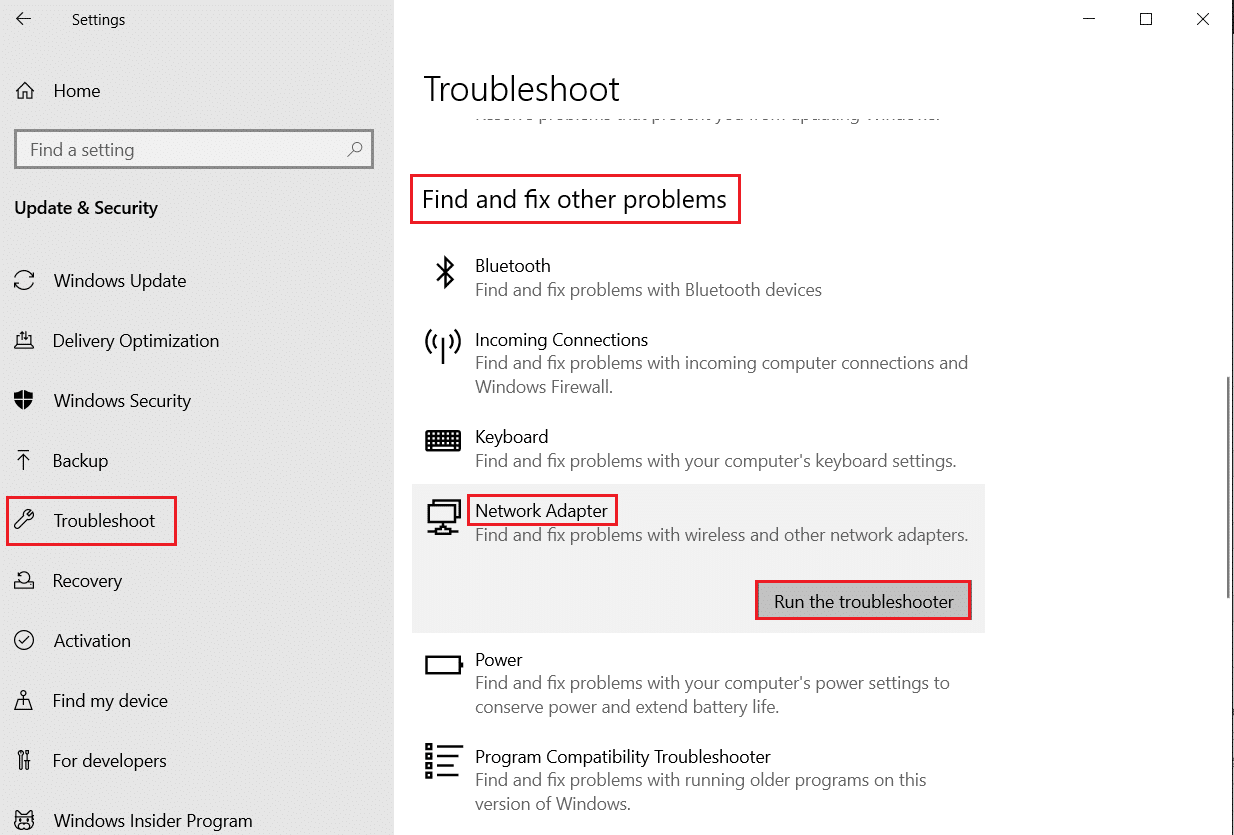
また読む: Windows 10ネットワークプロファイルが見つからない問題を修正する
方法 6: フラッシュ スチーム構成
Steam フラッシュを使用して、DayZ が Steam の実行中のインスタンスを見つけられないというエラーの解決を試みることができます。 次の手順に従って、この方法を実行できます。
1. Steam クライアントを完全に終了します。
2. Windows + R キーを同時に押して、[ファイル名を指定して実行] ダイアログ ボックスを開きます。
3. steam://flushconfigと入力し、[ OK ] をクリックします。
![steam flushconfig と入力し、[OK] をクリックします。 DayZ が Steam の実行中のインスタンスを見つけられない問題を修正](/uploads/article/5425/DYTZ4oy2lhxb17h2.png)
4. プロンプト メニューで [ OK ] をクリックして確認します。
5. ここで、PC を再起動します。
6. 次に、 Windows + Eキーを同時に押して、ファイル エクスプローラーを開きます。
7. 次のロケーションパスに移動します。
C:\プログラム ファイル (x86)\Steam
8. ここで、Steam または Steam.exe ファイルを見つけ、再度ログインして起動します。
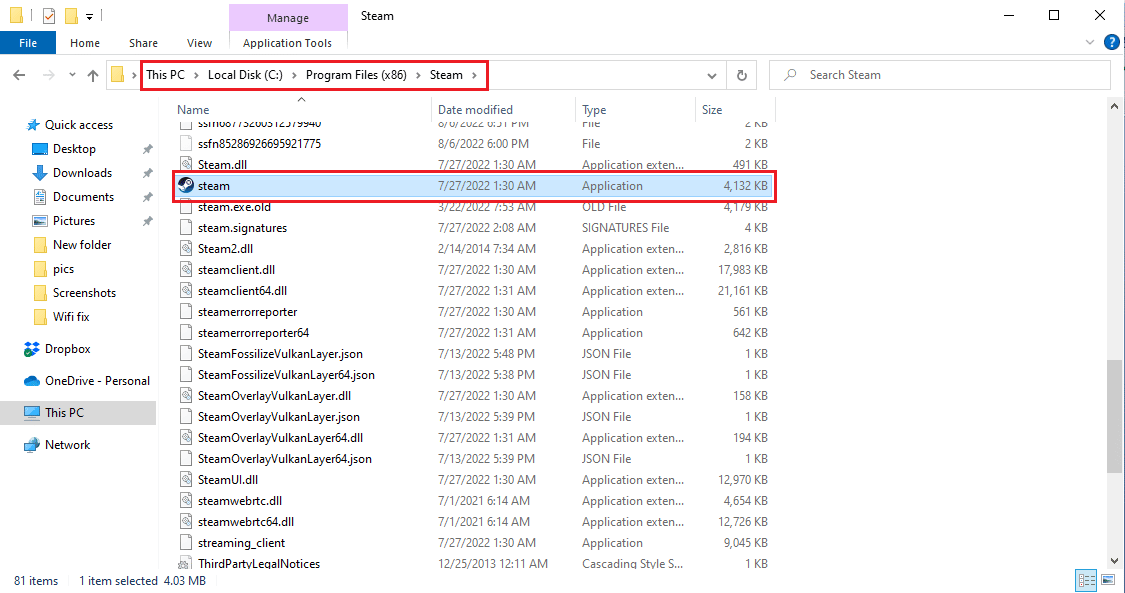
方法 7: ゲーム ファイルの整合性を確認する
DayZ ゲーム エラーが発生した理由の 1 つは、いくつかの破損したゲーム ファイルが原因です。 Steam を使用してゲーム ファイルの整合性を検証することにより、DayZ が Steam の実行中のインスタンスを見つけられないというエラーを修正することができます。 Steam 上のゲーム ファイルの整合性を検証する方法に関するガイドをお読みください。
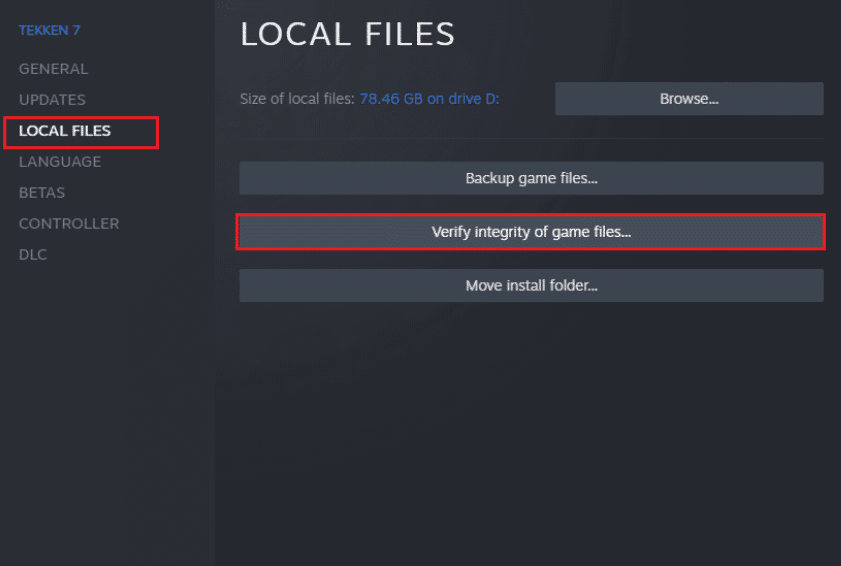
また読む: Steamコンテンツファイルロックエラーを修正
方法 8: DayZ Standalone Launcher をインストールする
DZSA または DayZ スタンドアロン ランチャーは、DayZ スタンドアロン ゲームの非公式ランチャーです。 このランチャーは、ゲームのモッドを自動的にインストールし、スムーズに実行するのに役立ちます。 以下の手順に従って、DayZ スタンドアロン ランチャーをインストールし、DayZ スタンドアロン ランチャーの使用方法を理解してください。
1. DZSA ランチャー Web サイトにアクセスして、DZSA ランチャーをダウンロードします。
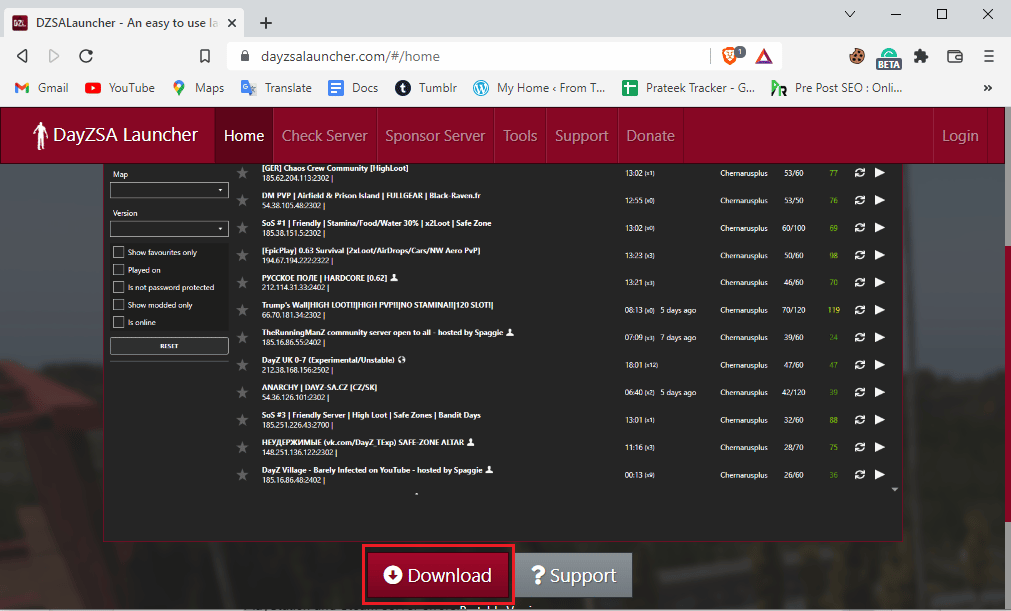
2.ダウンロードしたファイルを開き、インストール手順に従います。
3. DZSA ランチャーを起動し、DayZ スタンドアロンを見つけます。
4. 目的のモード サーバーを見つけて、ゲームを起動します。
また読む: Windows 10でエラーコード118 Steamを修正する
方法 9: ディスク領域を解放する
システムのディスク容量が不十分な場合、DayZ スタンドアロンの実行中に、実行中の Steam インスタンスを見つけられないなどのさまざまなエラーが発生する可能性があります。 このようなエラーを回避するために、システムのスペースを解放することをお勧めします。 デバイスのスペースを解放する方法については、「Windows のハード ディスク領域を解放する 10 の方法」ガイドを参照してください。
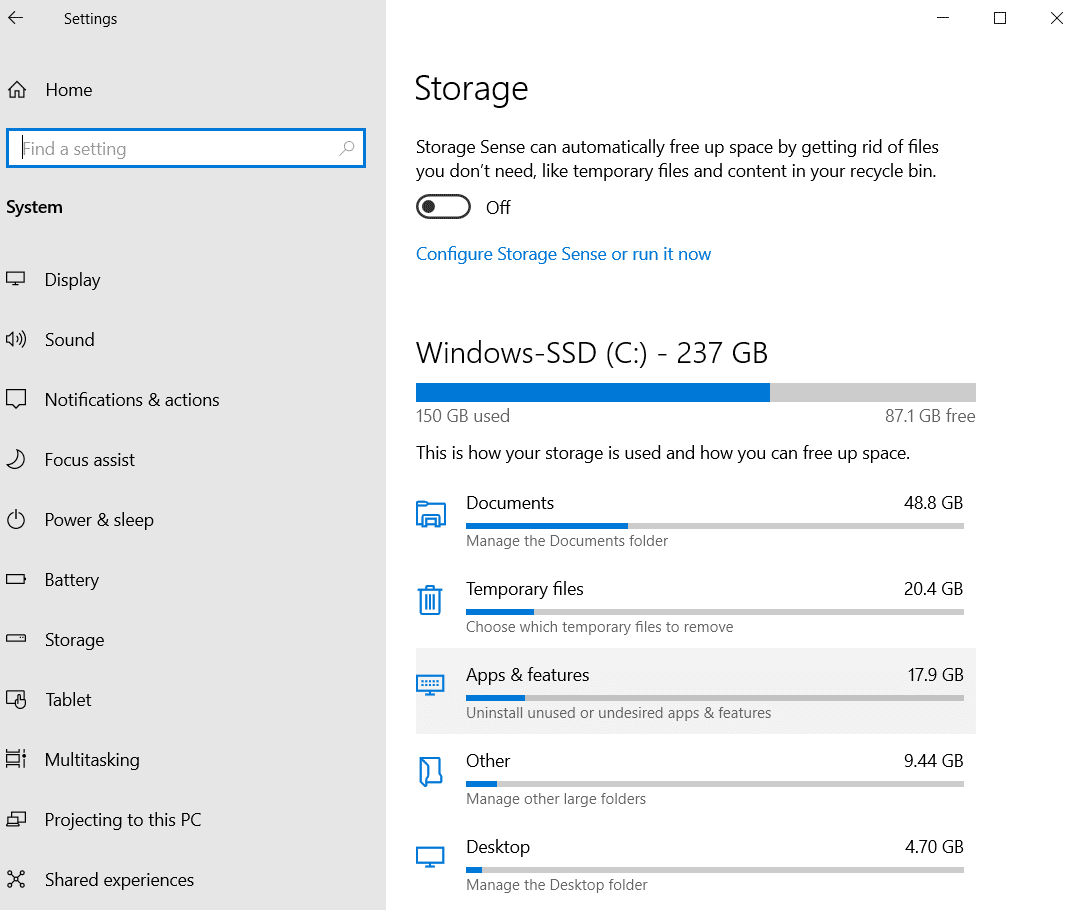
よくある質問 (FAQ)
Q1. DayZ のプレイ中にエラーが発生するのはなぜですか?
答え。 コンピュータで DayZ をプレイ中にエラーが発生する理由はさまざまです。 考えられる理由には、ネットワーク接続エラー、Steam エラー、システム ファイル エラーなどがあります。
Q2. ラップトップで Steam の問題を修正できますか?
答え。 はい、管理者としてアプリを実行するなど、Steam の問題を解決するために使用できる方法はたくさんあります。
Q3. DayZ をスムーズに実行するにはどうすればよいですか?
答え。 DZSA ランチャーをインストールして、PC でゲームをスムーズに実行できます。 ランチャーは、ゲームのさまざまな mod のインストールに役立ちます。
おすすめされた:
- Nvidiaインストーラーがこのグラフィックスドライバーを続行できない問題を修正し、互換性のあるグラフィックスハードウェアエラーを見つけられませんでした
- Windows 10 で Steam VR エラー 306 を修正
- Steam の購入履歴を表示する方法
- Steamにクラウドセーブを削除させる方法
このガイドがお役に立ち、 DayZ がコンピュータで実行中の Steam のインスタンスを見つけられないという問題を解決できたことを願っています。 どの方法があなたにとって最も効果的だったか教えてください。 質問やフィードバックがある場合は、以下にコメントしてください。
